제가 파이썬에서 한글 형태소 분석을 가능하게 해주는 konlpy를 처음만난 것은 2017년이었습니다. 이 때는 Java와 JPype1의 설치 등으로 설치도 어려웠던 적이 있었습니다. 그러고 보면 요즘은 설치를 안내하는 글을 작성하는 것이 부끄러울 정도로 간단하고 쉽습니다.^^
Python 유저가 한글 자연어 처리를 할 때 필수 모듈인 KoNLPy를 소개합니다.
제가 S/W나 H/W 혹은 인터넷에서 본 재미있는 아이들을 소개한 적도 있지만, 가끔 인물 자체를 -그것도 잘 알지도 못하면서- 소개한 적이 있습니다. 예를 들면, 많은 글을 적진 않으셨지만, MATLAB에
pinkwink.kr
이번에 새로 장만한 맥에 설치를 하면서 슬쩍 예전 글에 대한 업데이트도 할겸 정리를 해보려고 합니다.

https://www.oracle.com/java/technologies/downloads/#java8-mac
Download the Latest Java LTS Free
Subscribe to Java SE and get the most comprehensive Java support available, with 24/7 global access to the experts.
www.oracle.com
먼저 조금 오래된 버전이지만, Java8버전을 설치하러 위 링크로 이동합니다.

설치는 워낙 쉬워서, 다운로드 받은 파일을 실행해주시고 다음~~~을 눌러주면 되겠습니다.^^

이제 터미널에서 ls 명령으로 위 그림의 경로의 내용이 보이는지 확인한 후, 경로(/Library/부터 Home까지)를 복사해둡니다.

그리고 적당한 에디터, 제 경우는 나노로 ~/.zshrc를 엽니다.

export JAVA_HOME=/Library/Java/JavaVirtualMachines/jdk-1.8.jdk/Contents/Hom
export PATH=${PATH}:$JAVA_HOME/bin:그리고 마지막에 있는 두 줄을 작성해둡니다. 경로는 방금 ls 명령으로 확인한 그 경로입니다. 이것을 JAVA_HOME 경로를 설정한다고들 합니다.

그리고 난 후 source 명령으로 ~/.zshrc를 한 번 더 읽어주면 됩니다.
conda install -c conda-forge JPype1
pip install konlpy그리고 자신의 환경(conda)에서 JPype1은 conda 명령으로 설치하고, pip 명령으로 konlpy를 설치하면 됩니다. 저는 nltk라는 환경을 만들었는데요.
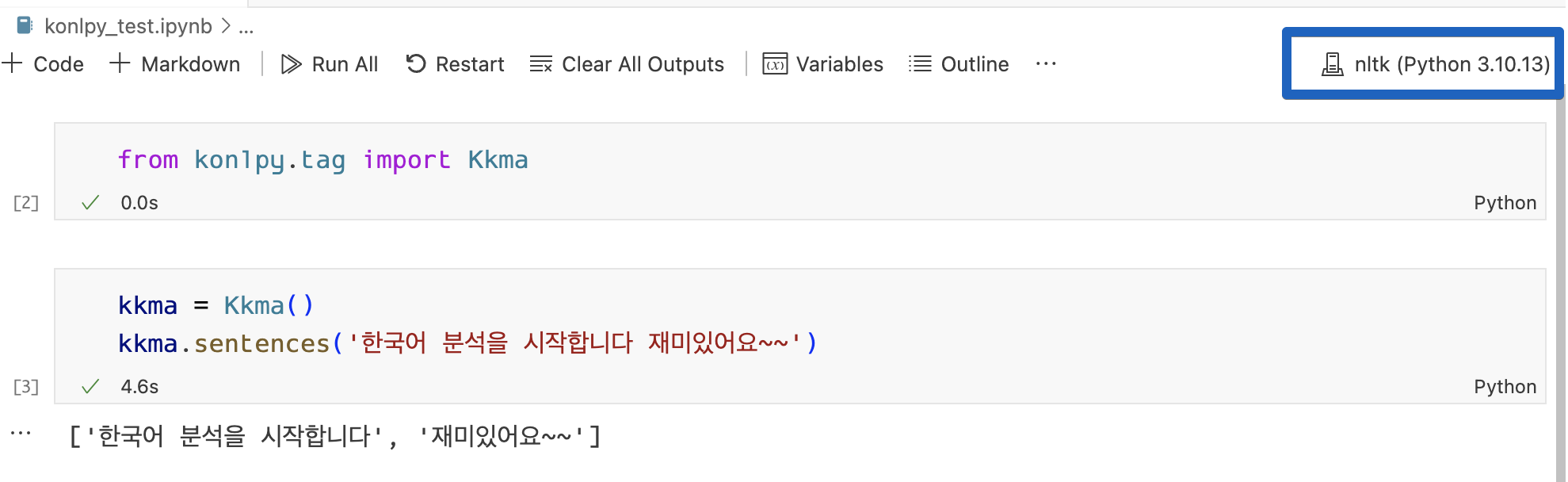
그 환경에서 저렇게 한 번 실행해서 잘 되는지 확인하면 됩니다.~ 야호~
'Software > Mac OS' 카테고리의 다른 글
| MAC 맥에서 설치된 ROS2와 패러럴즈에서 설치된 ROS2 연결하기 (5) | 2024.10.28 |
|---|---|
| 맥에서 ssh로 접근한 ubuntu의 화면을 새창으로 띄우기 - Xquartz (1) | 2024.09.23 |
| SSH 접근시 호스트키 인증 없음이나 접속 거부를 당하는 경우 (0) | 2024.09.19 |
| Zellij에서 세션 이름 숨기기 (0) | 2024.08.29 |
| 맥에서 터미널에서 VSCode 명령으로 실행하기 (0) | 2024.08.22 |
| 맥 M1/M2/M3 에서 python 아나콘다 설치하고, VSCode에서 환경 설정 (0) | 2024.08.12 |
| 맥 터미널 xcrun: error: invalid active developer path 대응방법 (0) | 2023.07.05 |



